როგორ შევცვალოთ კომპიუტერის სახელი ვინდოუსში
რა უნდა იცოდეთ
- Windows 10: გადადით პარამეტრები > სისტემა > შესახებ > ამ კომპიუტერის სახელის გადარქმევა > შეიყვანეთ ახალი სახელი > შემდეგი.
- Windows 8 და 7: გადადით Სისტემა და უსაფრთხოება საკონტროლო პანელში > სისტემა > Პარამეტრების შეცვლა > შეცვლა > შეიყვანეთ ახალი სახელი > კარგი.
- ყველა შემთხვევაში, პროცესის დასასრულებლად საჭიროა კომპიუტერის გადატვირთვა.
ეს სტატია განიხილავს, თუ როგორ უნდა შეცვალოთ კომპიუტერის სახელი Windows 10, 8 და 7-ში, რჩევებით მისი სათანადოდ გადარქმევის შესახებ.
როგორ შევცვალოთ კომპიუტერის სახელი Windows 10-ში
Microsoft-ის Windows 10 ოპერაციული სისტემა აუმჯობესებს პროცესს მრავალი მნიშვნელოვანი ფუნქციისთვის, მათ შორის სახელის ცვლილებებისთვის. მხოლოდ ადმინისტრატორებს შეუძლიათ შეცვალონ Windows კომპიუტერის სახელი, ამიტომ შეცვლამდე დარწმუნდით, რომ სისტემაში ხართ შესული თქვენი კომპიუტერის სახელი. თუ ეს არ შეგიძლიათ, მოგიწევთ თქვენი ქსელის ადმინისტრატორთან საუბარი.
თუ თქვენ ახლახან განაახლეთ Windows 10, შეიძლება არ დაგჭირდეთ ფიქრი თქვენი კომპიუტერის სახელის შეცვლაზე, რადგან ის გადატანილი იქნება თქვენი წინა ინსტალაციისგან.
გახსენით Windows 10 პარამეტრები მენიუს დაჭერით Windows გასაღები+მე.ალტერნატიულად მოძებნეთ პარამეტრები Windows 10-ის საძიებო ზოლში და აირჩიეთ შესაბამისი ჩანაწერი.
-
აირჩიეთ სისტემა Windows პარამეტრების ეკრანზე.
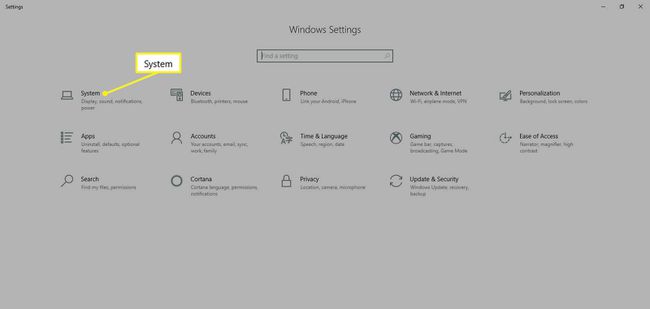
-
აირჩიეთ შესახებ მენიუს მარცხენა პანელიდან. მის საპოვნელად შეიძლება დაგჭირდეთ ქვემოთ გადახვევა.
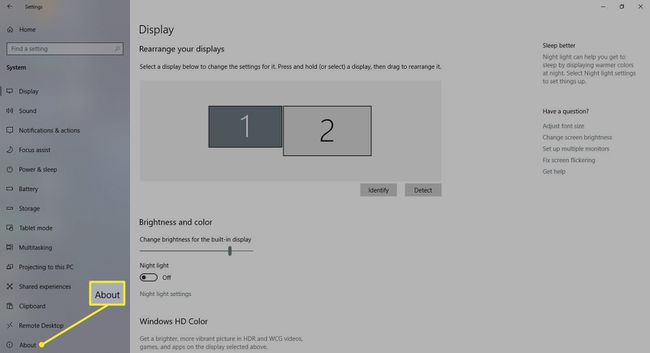
-
აირჩიეთ ამ კომპიუტერის სახელის გადარქმევა და შეიყვანეთ ახალი სახელი თქვენი Windows 10 კომპიუტერისთვის. აირჩიეთ შემდეგი.
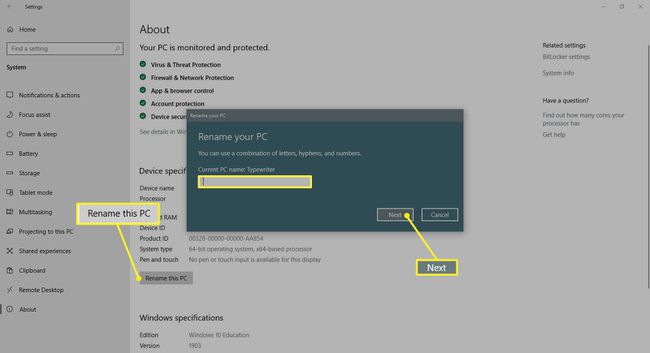
გადატვირთეთ კომპიუტერი, რათა სახელის შეცვლა ძალაში შევიდეს.
როგორ შევცვალოთ კომპიუტერის სახელი Windows 8-ში
თქვენი კომპიუტერის სახელის შეცვლა ვინდოუს 8 ოდნავ განსხვავდება Windows 10-ის შეცვლისგან.
საწყისი ეკრანიდან დაიწყეთ აკრეფა Მართვის პანელი.
აირჩიეთ Მართვის პანელი.
აირჩიეთ Სისტემა და უსაფრთხოება > სისტემა.
Ქვეშ კომპიუტერის სახელი, დომენი და სამუშაო ჯგუფიპარამეტრები სათაური, აირჩიეთ Პარამეტრების შეცვლა.
მოთხოვნის შემთხვევაში, დაეთანხმეთ ადმინისტრაციულ დამტკიცებას და შემდეგ აირჩიეთ შეცვლა.
შეიყვანეთ თქვენი კომპიუტერის ახალი სახელი და აირჩიეთ კარგი.
გადატვირთეთ სისტემა, რათა ცვლილება ძალაში შევიდეს. ამის გაკეთება შეგიძლიათ დაუყოვნებლივ ან დაელოდოთ სისტემის შემდგომ გამორთვას.
როგორ შეცვალოთ თქვენი კომპიუტერის სახელი Windows 7-ში
თქვენი კომპიუტერის სახელის შეცვლა Windows 7 იგივეა, რაც Windows 8-ში, მაგრამ მართვის პანელზე წვდომის მეთოდი ცოტა უფრო მარტივია.
ტიპი Მართვის პანელიშევიდა Windows საძიებო ზოლი და აირჩიეთ შესაბამისი შედეგი.
აირჩიეთ Სისტემა და უსაფრთხოება > სისტემა.
Ქვეშ კომპიუტერის სახელი, დომენი და სამუშაო ჯგუფის პარამეტრები სათაური, აირჩიეთ Პარამეტრების შეცვლა.
მოთხოვნის შემთხვევაში, დაეთანხმეთ ადმინისტრაციულ დამტკიცებას, შემდეგ აირჩიეთ შეცვლა.
შეიყვანეთ თქვენი კომპიუტერის ახალი სახელი და აირჩიეთ კარგი.
გადატვირთეთ კომპიუტერი მოთხოვნისთანავე ან გააკეთეთ ეს მოგვიანებით, რათა სახელის შეცვლა ძალაში შევიდეს.
დაარქვით თქვენი Windows 10 კომპიუტერი სწორი გზით
არსებობს კომპიუტერის დასახელების წესები. გამოიყენეთ ეს რჩევები, რათა დარწმუნდეთ, რომ თქვენი გასაოცარი სახელი არ იწვევს ადვილად აცილებულ პრობლემას.
- არ გამოიყენოთ სივრცეები: ძველ სისტემებს შეუძლიათ მათი არასწორი ინტერპრეტაცია.
- არ გამოიყენოთ მცირე ასოები: Windows-ის ზოგიერთი ვერსია მხარს უჭერს პატარა სახელებს, ზოგიერთ ქსელს კი დიდი რეგისტრის ბრძანება აქვს, ამიტომ უმჯობესია ამის დაცვა.
- არ გამოიყენოთ სპეციალური სიმბოლოები: პროცენტულმა ნიშნებმა, ამპერსანტებმა და შტრიხებმა შეიძლება გამოიწვიოს თავის ტკივილი ზოგიერთ ქსელში.
- მოკლედ შეინახე: შეინახეთ სახელი 15 სიმბოლოზე ნაკლები, რათა არ გაართულოთ საქმეები.
- შეინახეთ იგი უნიკალური: დარწმუნდით, რომ თქვენს მიერ არჩეული სახელი უნიკალურია. ქსელში დუბლიკატები დამაბნეველია.
თუ თქვენ ასახელებთ სახლის კომპიუტერს ან ხართ პატარა ქსელში, ძლიერად პერსონალიზებული სახელი კარგია. თუ თქვენ გადაარქმევთ რამდენიმე სისტემას გაფართოებულ ქსელში, შეარჩიეთ დასახელების კონვენცია, რომელიც აზრი აქვს მთელ ქსელს და გამოიყენეთ იგი თითოეულ დაკავშირებულ სისტემაზე.
